Die Software im Griff
Programme deinstallieren
Die Deinstallation von Anwendungen, die Sie auf Ihrem Windows-11-Computer nicht mehr benötigen, ist eine vielversprechende Möglichkeit, Ordnung zu schaffen und wertvollen Speicherplatz freizugeben.
Löschen via Startmenü
Klicken Sie zunächst auf das Windows-Symbol in der Taskleiste, um das Startmenü zu öffnen. In der Rubrik Angepinnt des Startmenüs sehen Sie eine Liste von Anwendungen. Wenn sich die App, die Sie deinstallieren möchten, in dieser Liste befindet, klicken Sie mit der rechten Maustaste darauf und wählen Sie im angezeigten Kontextmenü einfach den Befehl Deinstallieren, Bild 5.
Ist die App, die Sie deinstallieren möchten, nicht in der Liste der angepinnten Apps enthalten, klicken Sie rechts oben auf Alle Apps.
Nun öffnet sich eine vollständige Liste aller installierten Programme. Suchen Sie die App, die Sie löschen möchten, klicken Sie mit der rechten Maustaste darauf und anschliessend im Kontextmenü auf Deinstallieren.
Jetzt erscheint ein Pop-up-Fenster. Dieses teilt Ihnen mit, dass die App und alle zugehörigen Daten entfernt werden, Bild 6. Wenn Sie sich sicher sind, klicken Sie auf Deinstallieren.
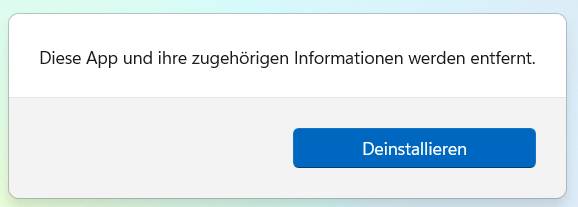
Bild 6: Lassen Sie sich von dieser Warnung nicht verunsichern. Sie kommt jedes Mal
Quelle: PCtipp.ch
Löschen per Einstellungen-App
Dies ist eine alternative Methode, um Programme zu entfernen. Welche Variante Sie am Ende bevorzugen, ist Ihnen überlassen.
Geben Sie in der Taskleiste im Suchfeld Apps und Features ein und klicken Sie auf das gleichnamige Ergebnis, Bild 7.
Unter der Sektion App-Liste finden Sie jetzt alle Programme, die Sie aktuell installiert haben. Hier können Sie Apps optional auch nach unterschiedlichen Kriterien filtern.
Möchten Sie ein Programm deinstallieren, klicken Sie rechts neben dem Namen einfach auf die drei Punkte und wählen Deinstallieren. Auch hier kommt wieder eine Warnung, die Sie mit einem erneuten Klick auf Deinstallieren bestätigen müssen, Bild 8.
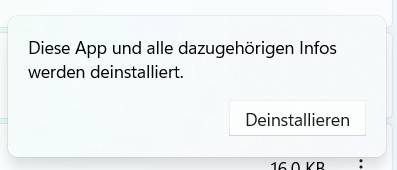
Bild 8: Auch in diesem Fall warnt Windows Sie vorsorglich
Quelle: PCtipp.ch









